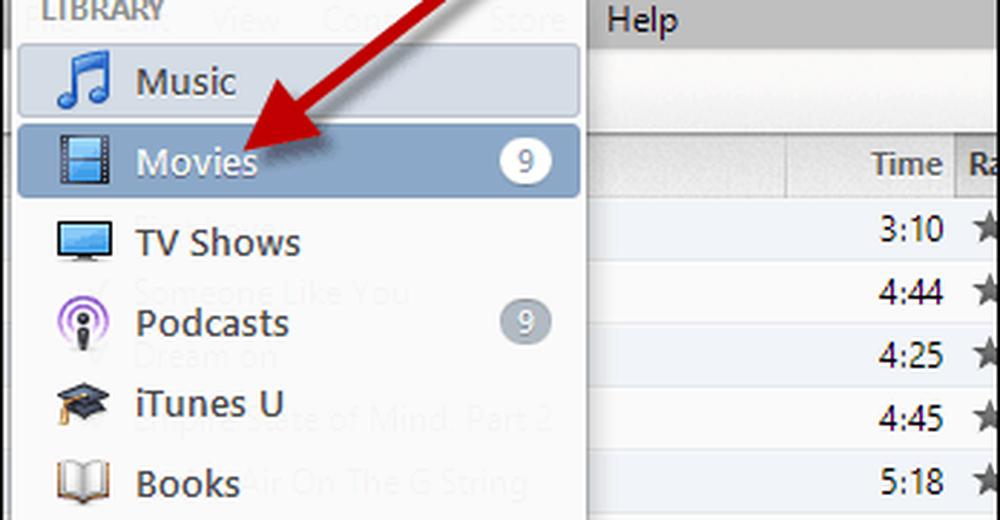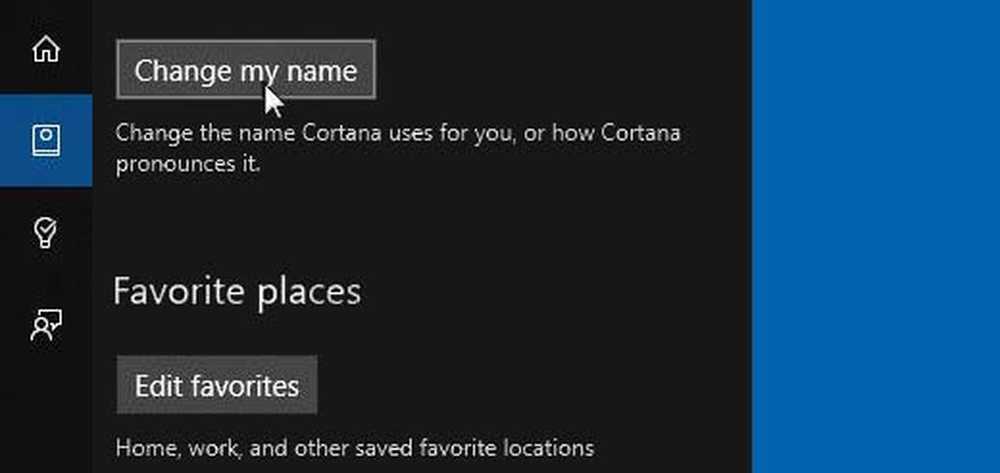Slik endrer du navnet på Windows-datamaskinen
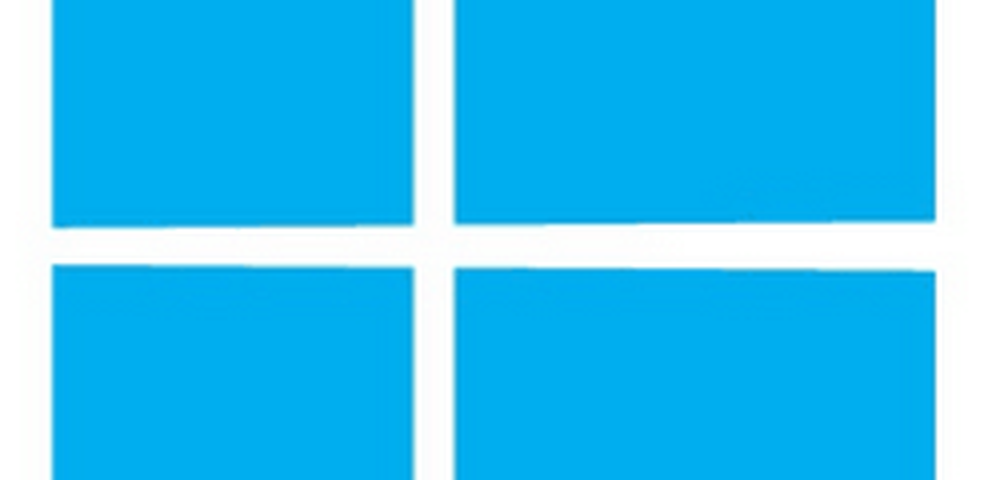

I morges mottok jeg en e-post fra Rudy, en av våre lesere, om å endre / endre navn på sitt Windows-datamaskinnavn. Hans spørsmål er en enkel som jeg ofte mottar, så i stedet for å svare på det i forumet, har jeg bestemt meg for å lage denne artikkelen for å vise hvordan det er gjort.
Steve, jeg endret navnet i eierskapet. Hvordan bytter jeg datamaskinnavnet ved hjelp av Vindues Vista?
Prosessen har ikke endret seg siden Windows XP-dagene, så dette dekker endring av navnet i Vista gjennom Windows 10. Ikke glem at du må logge inn med en konto som har administratorrettigheter. Disse trinnene antar også at datamaskinen din er medlem av en arbeidsgruppe, ikke en Windows-domene / aktiv direktør (Bedriftsnettverk.)
Merk: Denne artikkelen er oppdatert for å inkludere Windows 8.x og Windows 10. Klikk også på noen av bildene for å forstørre dem.Trinn 1
Klikk på Start Knapp og høyreklikk Datamaskin og velg Eiendommer.
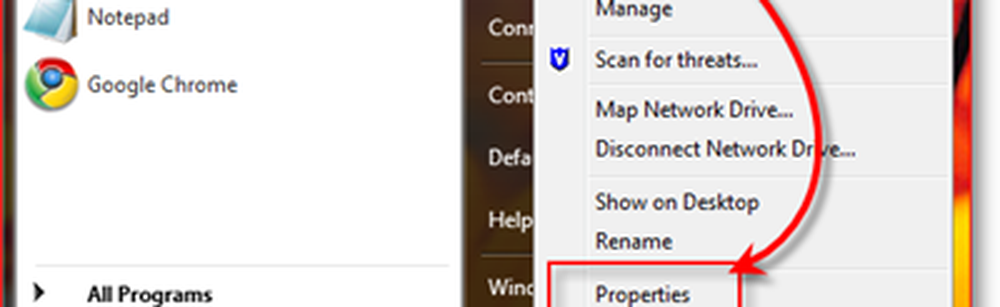
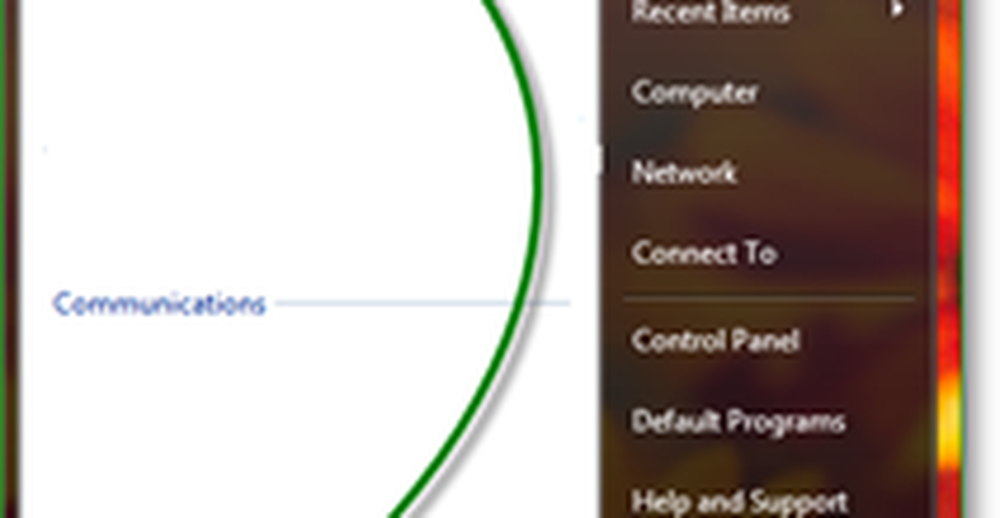
Merk: Som alle ting Windows, er det flere måter å gjøre det samme. Med Windows 7 og Vista kan du bare skrive System og klikke System som vist til høyre.
Steg 2
Først klikker du Endre innstillinger.
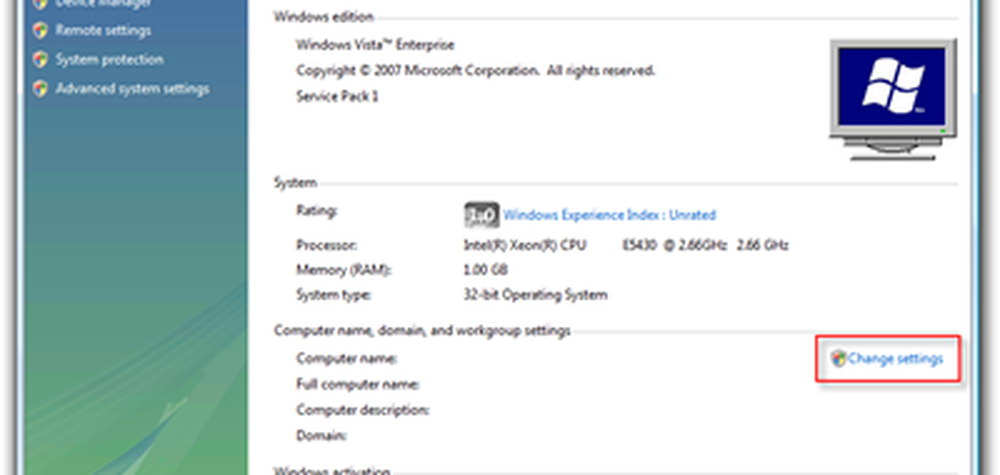
Trinn 3
Klikk Endring knappen under fanen Datamaskinnavn.
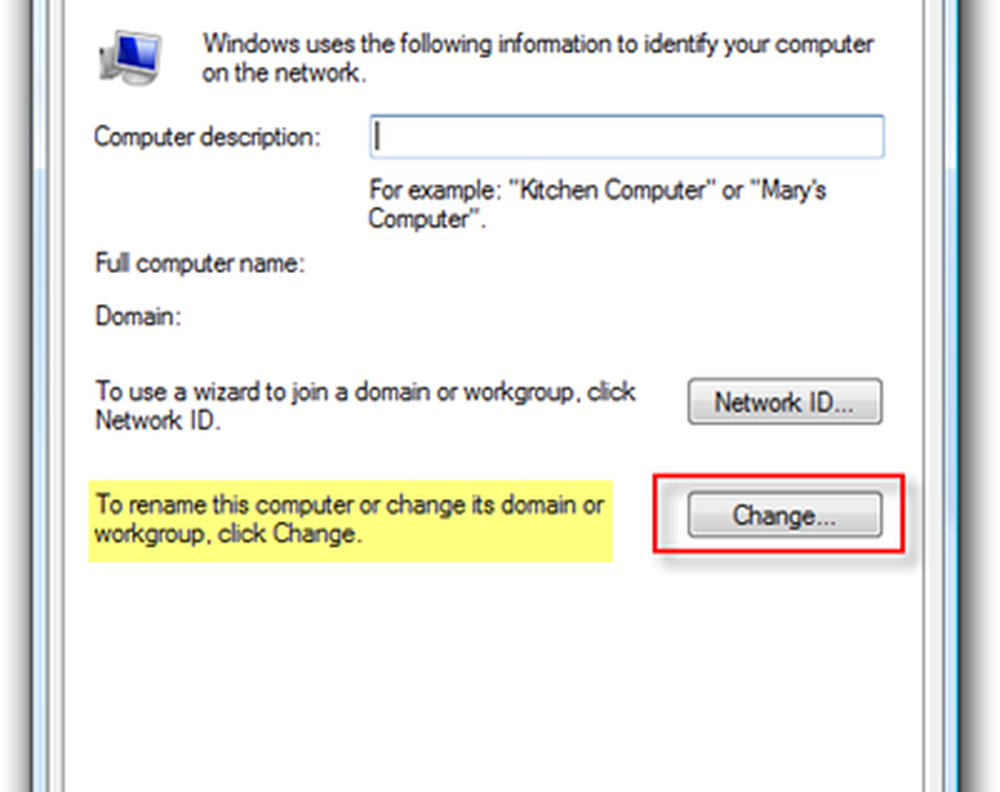
Trinn 4
Skriv inn det nye navnet på datamaskinen din under Datamaskinfelt.
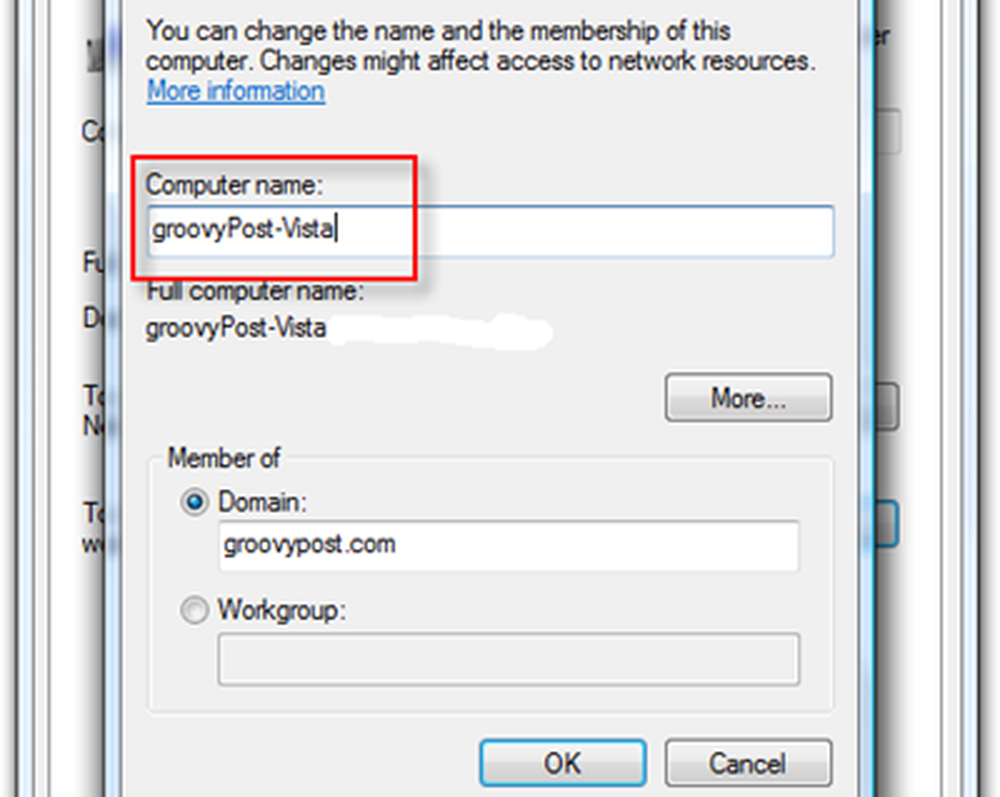
Når du har fullført trinn 4, klikker du bare OK et par ganger. Du blir bedt om å starte datamaskinen på nytt, og når du har startet omstart, er det nye datamaskinnavnet ditt i kraft.